Tijdbesparende software- en hardware-expertise die 200 miljoen gebruikers per jaar helpt. U begeleiden met how-to-adviezen, nieuws en tips om uw technische leven te upgraden.
Koele timer
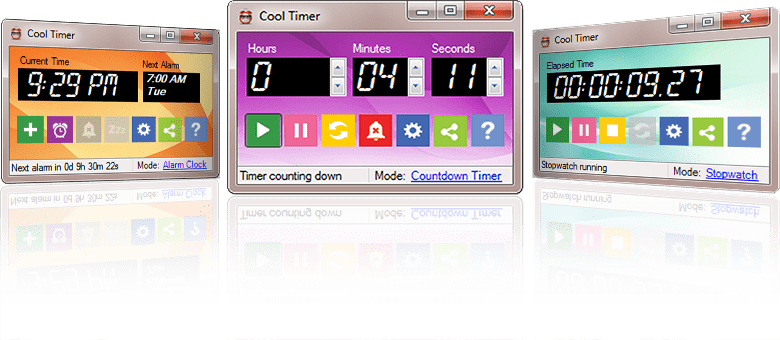
Koele timer is een klassieker in de wekkersoftware voor pc en tijd-app-markt.
Met een eenvoudig aan te passen teller en ondersteuning voor meerdere vooraf ingestelde tijden, valt Cool Timer op als een van de beste wekkersoftware voor uw pc.
U kunt uw eigen geluidsbestanden zoals mp3 laden, of de ingebouwde geluiden gebruiken en de timers instellen die ook begeleidende mededelingen om u eraan te herinneren waarom u de tijd hebt ingesteld.
Mensen met kinderen kunnen het gebruiken, zodat hun kinderen weten wanneer het tijd is om wakker te worden of te gaan slapen.
De Cool Timer Deluxe-versie heeft een nieuwe, strakke en eenvoudige interface, achtergrondselecties, onbeperkte wekkeralarmen en uw eigen geluiden opnemen als alarm te gebruiken.
Het heeft ook krachtigere en veelzijdigere timingoplossingen en functies.
De belangrijkste kenmerken zijn drie verschillende gebruiksmodi: aftellen, wekker of stopwatch, optionele grafische visualisatie van tijdsverloop, drie ingebouwde alarmgeluiden om uit te kiezen, tot 1000 uur instellen in aftelmodus, tijdcijfers voor gemakkelijk bekijken, wekkermodus instellen voor bepaalde dagen van de week en automatisch het systeemvolume uitschakelen vóór het alarm klinkt.
Je zult je nooit verslapen met deze alarm-app voor Windows 10!
Muziek Wekker
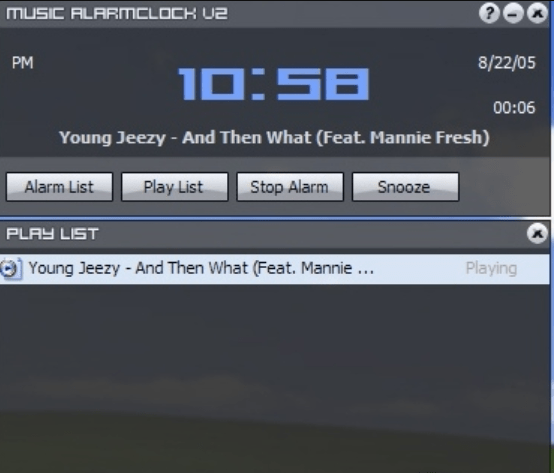
De Muziek Alarm kloksoftwaretool houdt u op de hoogte van uw schema door: uw favoriete geluidsbestanden afspelen.
Het heeft een eenvoudige en duidelijke, moderne interface, met knoppen waar je gemakkelijk doorheen kunt navigeren om je alarmen in te stellen en audio-afspeellijsten te beheren.
U kunt ook zoveel alarmen instellen als u wilt en ze eenmaal, dagelijks, op een specifieke datum of specifieke dag van de week laten lopen.
U kunt de instellingen ook gebruiken om de afspeellijst te herhalen/shufflen, de interface aan te passen en de alarmmuziek te vervagen.
De ingebouwde mediaspeler is een standaard geweest en laat je MP3-, WAV- en WMA-audiobestanden toevoegen/verwijderen. Het toont ook de titel van het nummer terwijl elk nummer meespeelt, en heeft een snooze van vijf minuten.
Het is gratis en je kunt je laten wekken met het standaardalarm.
Het is 2.1.0-versie heeft een shuffle/repeat playlist-functie, aanpasbare alarmen, verbeterde gebruikersinterface gedefinieerde kleuren en transparantie, minimaliseren naar systeemvak, fade-in alarmmuziek en snooze van vijf minuten knop.
Alarmgeluid werkt niet op Windows 10? Hier zijn eenvoudige oplossingen!
Wekker HD
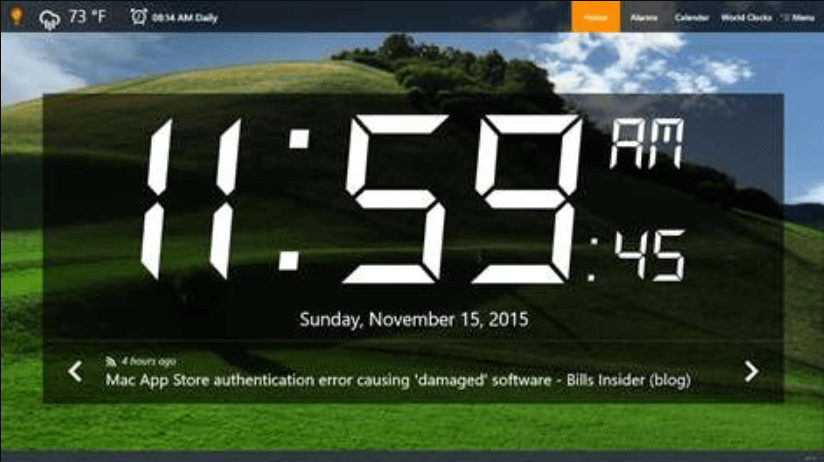
Wekker HD is de nummer één gratis wekker-app voor Windows.
Het heeft onbeperkte alarmen, wereldklokken, weer, wisselkoersen, een muziek en radiospeler, plus Facebook- en RSS-feeds, fotothema's en nog veel meer.
De alarmen in deze beste wekkersoftware voor uw pc kunnen uw apparaat uit de slaapstand halen, en het heeft andere functies zoals nauwkeurige alarmen, toastmeldingen, weer, live tegelklok, kamerlichtsensor en alarmgeluiden die kunnen worden ingebouwd, aangepast of de radio kunnen gebruiken om je wakker te maken omhoog.
De alarmen kunnen dagelijks of op specifieke dagen worden ingesteld, plus het heeft snooze-duurinstellingen, inhoud om aan herinnerd te worden en een alarmafbeelding voor elk afzonderlijk alarm.
Je kunt het instellen om je zachtjes te wekken met behulp van de alarmvervaging in de duurinstellingen.
U kunt ook elk onderdeel aanpassen met instellingen en opties die beschikbaar zijn voor bijna alle functies.
De app heeft een responsief ontwerp voor verschillende formaten en apparaten, of u kunt het formaat wijzigen naar volledig scherm of venstermodus.
Als je niet van de digitale wijzerplaat houdt, kun je kiezen voor een van de vijf prachtige analoge wijzerplaten.
Epische gidswaarschuwing! Wat te doen als uw computerklok achterloopt?
Gratis wekker
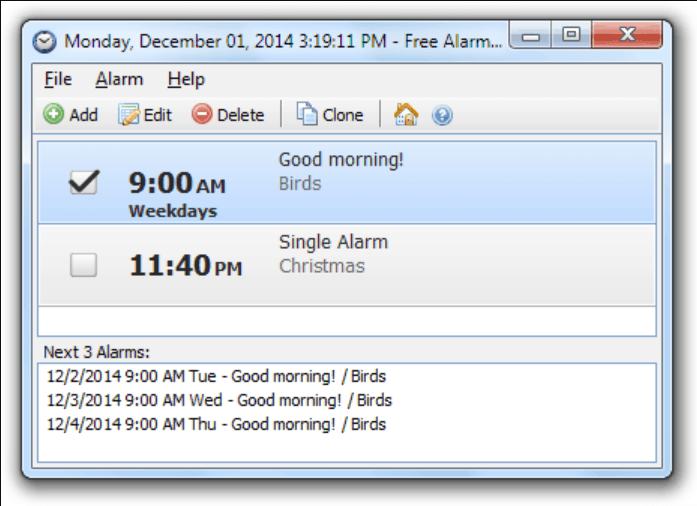
Gratis wekker is een gratis, volledig uitgeruste en gebruiksvriendelijke wekkersoftware voor uw pc.
Hiermee kunt u zoveel alarmen instellen als u wilt, zoals eenmalige of herhaalde alarmen, en alleen activeren van maandag tot vrijdag, met een kans om in het weekend uit te slapen.
U kunt de alarmen ook labelen om activiteiten weer te geven die u moet doen bij het geluid van het alarm, de tijd en het geluid voor elk alarm instellen en tekstvelden gebruiken om notities schrijven als herinnering van het doel van elk alarm.
Het speelt MP3-muziekbestanden af en u kunt het geluid selecteren waarmee u wakker wilt worden.
Het wordt geleverd met verschillende tonen plus volledige toegang tot je eigen muziekbibliotheek, haalt je systeem uit de slaapstand en zet het volume automatisch aan als het per ongeluk op mute stond.
Voer het uit vanaf uw draagbare apparaat of USB, zodat uw alarmen altijd bij u zijn.
Uw Windows 10 toont de tijd verkeerd? Los dit probleem snel op met onze gids!
Kuku Klok
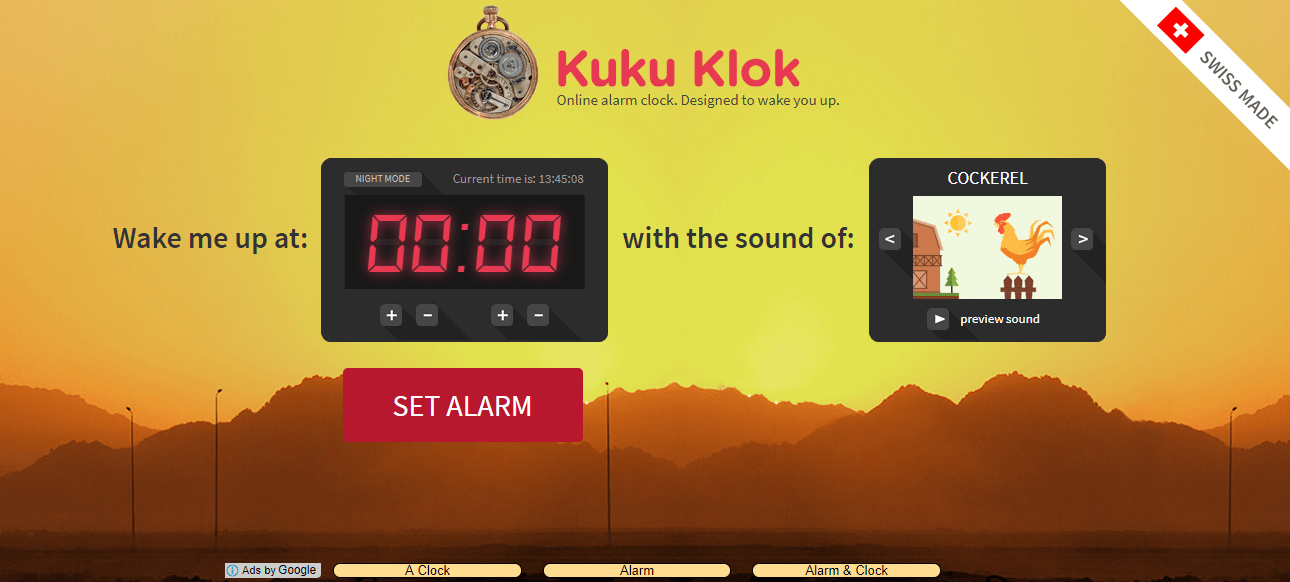
Kuku Klok is een van de beste wekkersoftware voor uw pc en heeft vanwege zijn effectiviteit veel gebruikersrecensies gegenereerd.
Het is eenvoudig en u kunt het gebruiken om een tijd in te stellen waarop uw alarm afgaat, een geluid om mee wakker te worden en het gaat zelfs af wanneer uw Internetverbinding valt weg.
Je kunt een selectie van geluiden toevoegen om wakker te worden, en het heeft geen spyware of adware, geen knipperende gadgets of andere floaters, alleen een wekkerservice. Het enige nadeel is dat je je computer aan moet laten staan en dat er geen snooze-knop is.
Het is gemaakt door de Zwitsers, de grootste horlogemakers ter wereld, maar Kuku Klok is ook een van hun coolste wekkersoftware.
Het felgele scherm en de eenvoudige lay-out zorgen ervoor dat je blij wakker wordt. Het heeft ook dag- en nachtmodi, zodat u naar de nachtscène kunt overschakelen en naar de sterren kunt staren.
Heeft uw favoriete wekkersoftwaretoepassing voor uw Windows-pc de doorslag gegeven?
Zo niet, laat ons dan weten welke je gebruikt, of welke je leuk vindt uit deze lijst, door een opmerking achter te laten in het onderstaande gedeelte.
© Copyright Windows Rapport 2021. Niet geassocieerd met Microsoft

